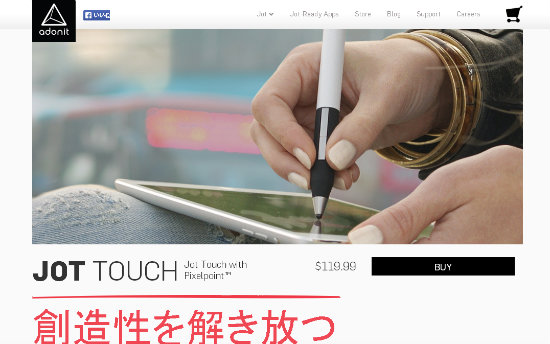今国内で、1万円以下で手に入るipad対応筆圧感知スタイラスは、タイトルのIntuos Creative Stylusとjot touch 4に絞られます。
筆圧感知があると、いちいちペン先の太さを変えなくていいので、描画に集中でき、制作も捗ります。
そんな筆圧感知機能があるスタイラスの雌雄を決すべく、徹底的に比較してみました。
(1万円以下に絞ったのは、実はAdonitが新型のスタイラスを発売したためです。ただ、13800円と大変高価なため現実的な線で、この2つの対決としています。新型スタイラスについてはこちらの記事でどうぞ。
Adonitがjot touchシリーズの新作をこっそり発売している)
Intuos Creative Stylusとjot touch 4 ここが○ここが☓
パッケージやケースを比較

パッケージングそのものは、それぞれですが、一番の違いはIntuos Creative Stylusはペンケースが付属しているという点でしょう。

jot touch 4もパッケージはそこそこカッコイイのですが、通常使用で保管しておくような作りではありません。
Intuos Creative Stylusは本体のみならず、交換用のゴムや電池を入れておく場所まであり、きっちりと保管でき、持ち運びの際も不安がありません。
フタも結構しっかりと閉まるので、カバンの中で勝手に開いてしまうことも無さそうです。
jot touch 4はというと、ペン先を保護するキャップがあるので、ペン立てに入れておいても大丈夫ですが、充電器や交換用のペン先は、それぞれ保管しなければなりません。
パッケージング部門はIntuos Creative Stylusの勝ちとします。
外観デザイン・サイズ・重さ 手に持った時の大きさ感は?

外観デザインは、Intuos Creative Stylusは、よくも悪くもワコムのペンタブレットのデザインを踏襲しているように感じられます。
一方jot touch 4は、新進のベンチャー企業らしく、スマートでシンプルなデザインです。アルミ削り出しの意匠が先端の保護キャップから、お尻の充電用端子まで貫かれており、カッコイイです。
重さはほぼ同じです。

Intuos Creative Stylusの電源は乾電池なので、電池込みの重さを計量しています。
また、それぞれの重量バランスはどうでしょうか。

消しゴムの上でバランスが取れるように置いてみましたが、jot touch 4の方がやや後ろに重心があるようです。
この差は実際の使用ではほとんど感じられるレベルではなく、いずれもが後ろ側のほうが重くなっていて、スタイラスを持った時、ちょうど人差し指と親指がUの字を作る部分に乗るため、安定します。
長さはjot touch 4がやや長いものの、これも特に差を感じるほどではありません。
逆に、Intuos Creative Stylusはグリップの部分がくびれたような形状になっており、すんなりと手にフィットし長時間使っていても指先に負担がかかりません。
以上を踏まえると、デザインではjot touch 4、グリップのホールド感ではIntuos Creative Stylusに軍配が上がるので、この項目はドローとします。
もっとも重要な操作感は?

Intuos Creative Stylusとjot touch 4の最大の違い、それはペン先の構造です。
Intuos Creative Stylusは伝導ゴム、jot touch 4は伝導樹脂の円盤となっており、このペン先が操作感に大きな違いを生んでいます。
Intuos Creative Stylusは、誰もがタブレット用のスタイラスとして想像するペン先であると言えます。
ソフトな書き味で、滑りも悪くありません。
ただし、シャーペンやボールペンと比べるとわかるように、ペン先がだいぶ太いです。そのため、今まさに描画している部分を認識しにくくなります。
慣れれば感覚は掴めてきますから、スタイラスとはこういうものだ、紙に書く筆記用具とは異なる道具なのだ、と割り切れば、問題無いと言うことも出来ます。
一方jot touch 4はそのペン先に技術とアイデアが詰まっています。
ボールペンの先端のような細い軸の先に、伝導性樹脂の透明な円盤が取り付けられており、タブレット等にタッチを認識させつつ、描画部分が見えるようになっているのです。

これは大変なアイデアで、Intuos Creative Stylusのペン先とjot touch 4のペン先の直径はどちらも同じ6mmなのですが、先端部の視認性が圧倒的に異なるのです。
ただ惜しむらくは、jot touch 4の筆圧感知機能のためか、先端にサスペンションが組み込まれており、これが描画の度に微妙に気になる「カチカチ音」を発生させます。
これこそ、気にするかしないかの、人によってはどうでもいい部分かもしれませんが、利用するシチュエーションによっては他人に迷惑をかける可能性もあります。
この点がクリアできるのであれば、やはり描画部分の視認性の高さが圧倒的アドバンテージですから、この項目は強引にjot touch 4の勝ちとします。
筆圧感知の精度に違いはあるか?
Intuos Creative Stylusとjot touch 4は、いずれも2048段階の筆圧感知能力を持っています。
この筆圧感知の精度に違いがあるか、これは実際に両方のスタイラスを同時に使って比べないとわからないことですが、試したところズバリ、まったく違いがわかりませんでした。
そもそも、2048段階を認識することさえ不可能ですし、そっと描けば薄く描画され、ちょっと力を込めて描けば濃く描画される、その筆圧感知という機能自体が素晴らしいことなのです。
すなわちこの項目はドローです。
イニシャルコストと2年間のランニングコスト
通販の伝導、Amazonでの販売価格で比較してみます。
Intuos Creative Stylusは記事作成時点で、5300円程度です。ちなみにワコムStoreでも5800円ほどした。
一方のjot touch 4はというと、9980円にポイントが10%付く設定ですので、約9000円となります。
単純には比較できませんが、イニシャルコストとしては、3000円強の価格差があることになります。
では、ランニングコストはどうでしょうか。
Intuos Creative Stylusを使用する際のランニングコストは、ペン先のゴムと電池です。
交換用ゴムはワコムストアで3個760円ほどです。
ただし、新品購入時に、交換用のゴムが2個、付属しています。
電池は単6乾電池という、あまり見かけないサイズの電池を使っており、Amazonで見ると6本1150円と、なかなかいいお値段です。
jot touch 4は電池は内蔵充電池のため、電池についてはランニングコストは不要と判断します。
(充電できなくなるまで使い込んだとしたら、その頃はもっと高性能なスタイラスがあるはずです・・・。)
交換用のペン先のディスクは、3個で1080円と、Intuos Creative Stylusの交換ゴムより割高です。
新品購入時には、交換用ディスクが1個、付属しています。
イニシャルコストと2年間のランニングコストとして考えると、
Intuos Creative Stylus
5300+4600(1150x4)+760=10660円
(電池は1ヶ月に1本、ペン先は半年で1個交換)
jot touch 4
9000+1080=10080円
(電池交換不要、ペン先は半年で1個交換)
使用条件次第ですが、Intuos Creative Stylusは電池が特殊なサイズであるため、ランニングコストがかかり、結果的にjot touch 4の方がイニシャルコストと2年間のランニングコストの合計が少なく済むことがわかりました。
従って、jot touch 4の勝ちとします。
対応アプリの数とアプリの質
ここでは、Intuos Creative Stylusとjot touch 4の魅力、筆圧感知機能を活かせる対応アプリについて比較します。
Intuos Creative Stylusの対応アプリ
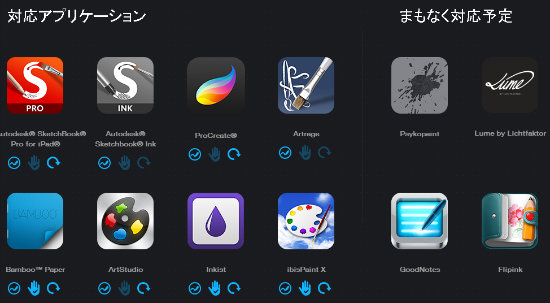
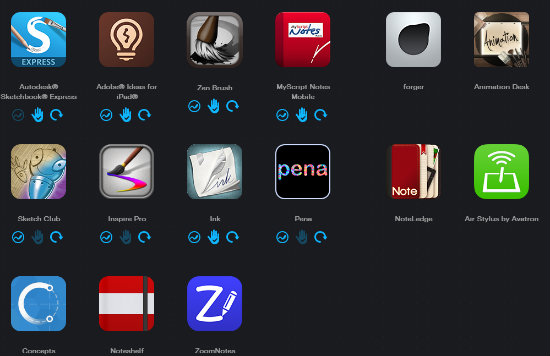
Intuos Creative Stylus公式より
jot touch 4の対応アプリ
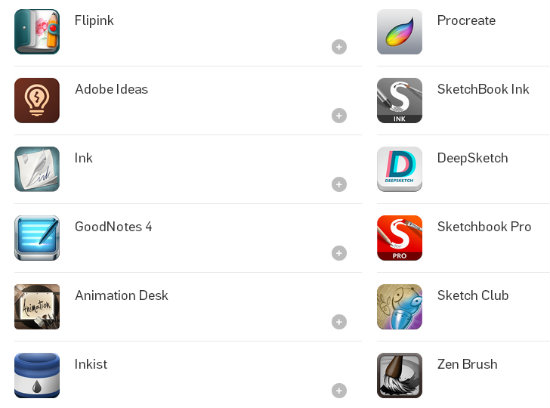
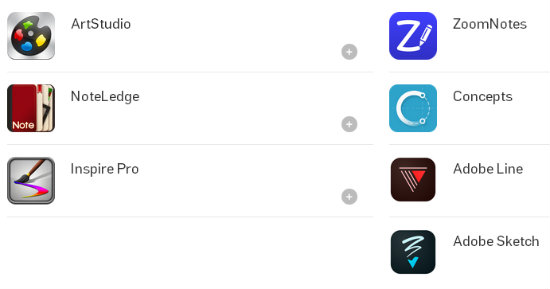
いずれも、相当数のアプリに対応していますが、両方共に対応しているアプリを抜き出すと以下のようになります。
・Adobe® Ideas for iPad®
・Autodesk® SketchBook® Pro for iPad®
・Autodesk® SketchBook® Ink
・ProCreate®
・ArtStudio
・Inkist
・Zen Brush
・Sketch Club
・Ink
・Concepts
・Inspire Pro
これを一つ一つ確かめるのは結構骨が折れますが、私のイチオシはProCreateです。ProCreateについては、以下の記事を参照いただくと魅力がお分かりいただけると思います。
Procreateとjot touch 4で、初心者でも絵が描けた!
jot touch 4の活躍の場を広げるお絵描きアプリはどれだ?
また、それぞれ、独自に対応しているアプリに特徴があります。
Intuos Creative Stylusは、ワコムが作っているアプリ、Bamboo Paperに、当然ですが対応しています。
Bamboo Paperは、基本無料で、追加ツールを課金して手に入れるタイプのアプリですが、無料で筆圧感知を試せるので、大変価値があるアプリです。
jot touch 4だけが対応しているオススメアプリは、やっぱりAdobeの最新アプリ、「Line」と「Sketch」ですね。両アプリとも、超画期的な定規システムを装備していて、しかも無料です。
筆圧感知機能がなくても良ければ、それこそ指だけでも利用できるアプリです。
特に注目すべきは、AdobeとAdonitは提携関係にあることでして、今後はAdobeのアプリに最初に対応するのはAdonit社製品であることが容易に推察できます。
対応アプリについては、私が大好きなProCreateには両方共対応していること、それぞれ独自の魅力的な対応アプリがあるという点から、またしてもドローとします。
それぞれの公式サイト
スタイラスの性能には関係ありませんが、メーカーのセンスが現れる、公式サイトについても比較してみます。
Adonit Jot Touch 4シリーズ公式サイト(プリンストン)
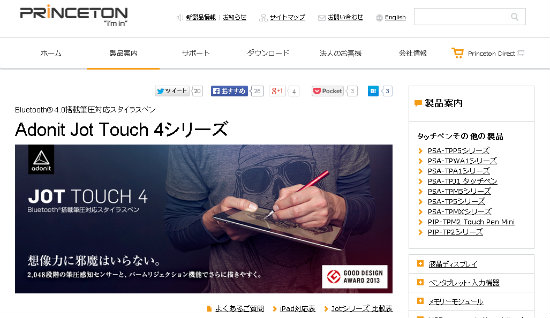
いずれのメーカーも今風のフラットデザインでカッコイイです。
jot touchのサイトが2つあるのは、メーカーであるadonitのサイトと、Jot Touch 4の輸入代理店だったプリンストンのサイトとなっています。
本家のサイトを見るとわかるように、jot touchシリーズは、つい最近、最新モデルが発売になりました。
私はまだまだJot Touch 4は現役でいけると考えていますが、こういう技術は日進月歩なので、これから買おうという方は、最新モデルも検討しても良いかもしれません。ただし、ちょっとお高いです。
公式サイトの比較では、いずれもビジュアルを扱うメーカーだけあって、サイトデザインが美しくまとめられています。
スタイラスの性能には全く関係ないため、ここもドローとします。
じゃあ比較すんな、というご意見は甘んじてお受けします(笑)
比較項目一覧表
これまでの比較を一覧でまとめました。
| Intuos Creative Stylus | Adonit jot touch 4 | |
| パッケージ | ◯ | ☓ |
| デザイン | △ | △ |
| 操作感 | ☓ | ◯ |
| 筆圧感知性能 | △ | △ |
| トータルコスト | ☓ | ◯ |
| 対応アプリ | △ | △ |
| 公式サイト | △ | △ |
これまでの熾烈な闘いをまとめると、2勝1敗4分で、Adonit jot touch 4の勝利と相成りました。
大変いい勝負でしたし、それぞれに素晴らしい魅力的な部分がありますので、最後はプラス思考でまとめます。
Intuos Creative Stylusとjot touch 4 徹底比較 まとめ
Intuos Creative Stylusのメリット
- 携帯用ケースがスマートさを演出してくれる
- 違和感のない、滑らかな操作感
- ワコムのBamboo Paperの描画感はけっこうクセになる気持ちよさ
jot touch 4のメリット
- ペン先の視認性は、他の追随を許さない独自性がある
- 長い目で見ると、実はコストがかからない
- 舶来品を所有することで、自己満足にひたれる
kenkihou的最終決断
最後に、一つだけ買うならどっちをオススメするか、ということで、私なら「jot touch 4」をオススメします。
さらに、もしお金に余裕があるなら、最新技術がつめ込まれている「Jot Touch with Pixelpoint」が、やっぱりいいんじゃないでしょうか。
Adobeの新作アプリがipadでのスケッチを激変させる予感でも書いたように、Jot Touch with Pixelpointと定規デバイスがセットになった、「Ink and Slide」が発売されるまで、私は待つことにします。
結論は出たものの、いずれも筆圧感知による描画が可能な、高性能スタイラスです。
iPadやipad mini retinaでのお絵描きが格段に捗るスタイラスを手に入れ、快適アーティストライフを満喫しましょう!!
[amazonjs asin=”B00AO1L1RG” locale=”JP” title=”【日本正規代理店品】 Adonit Jot Touch Bluetooth4.0対応 スマートフォン&タブレットPC用スタイラスペン ガンメタリック ADJT4G”]
[amazonjs asin=”B00EH2UFKM” locale=”JP” title=”Wacom Intuos Creative Stylus iPad用筆圧ペン ブラック CS500PK0″]
[amazonjs asin=”B00KFAG64O” locale=”JP” title=”【日本正規代理店品】 Adonit Jot Touch with Pixelpoint ブラック ADJTPPB”]